利用系统自带的磁盘管理工具进行手动划分
首先打开系统自带的磁盘管理工具,组合键是Win+X+K

打开磁盘管理工具如图
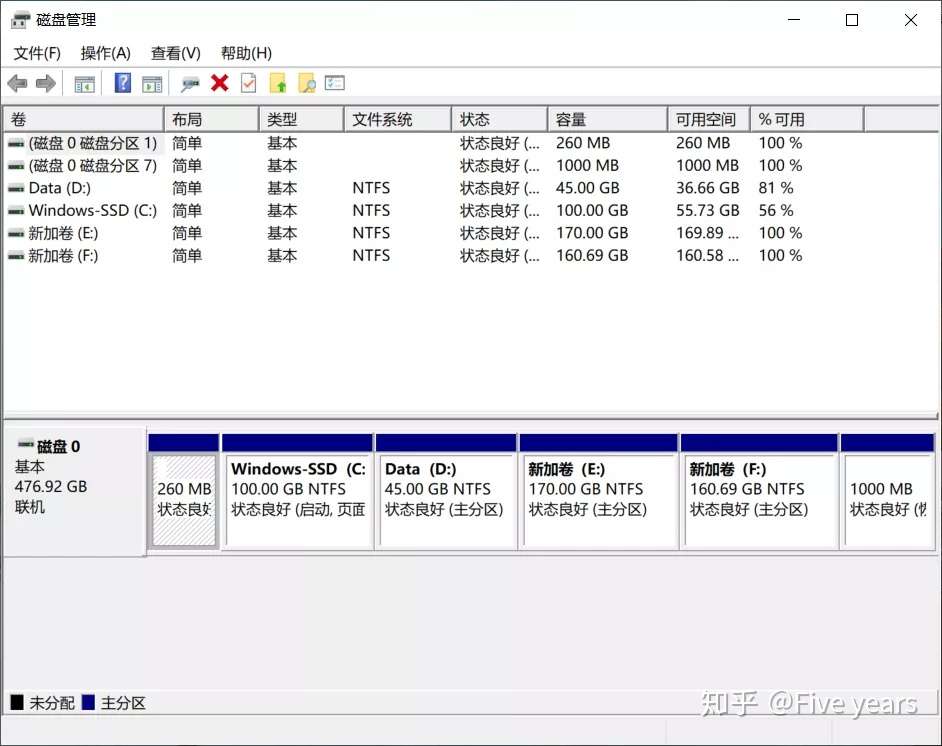
在想要重新分配的磁盘上点击鼠标右键>鼠标左键点击并选择压缩卷
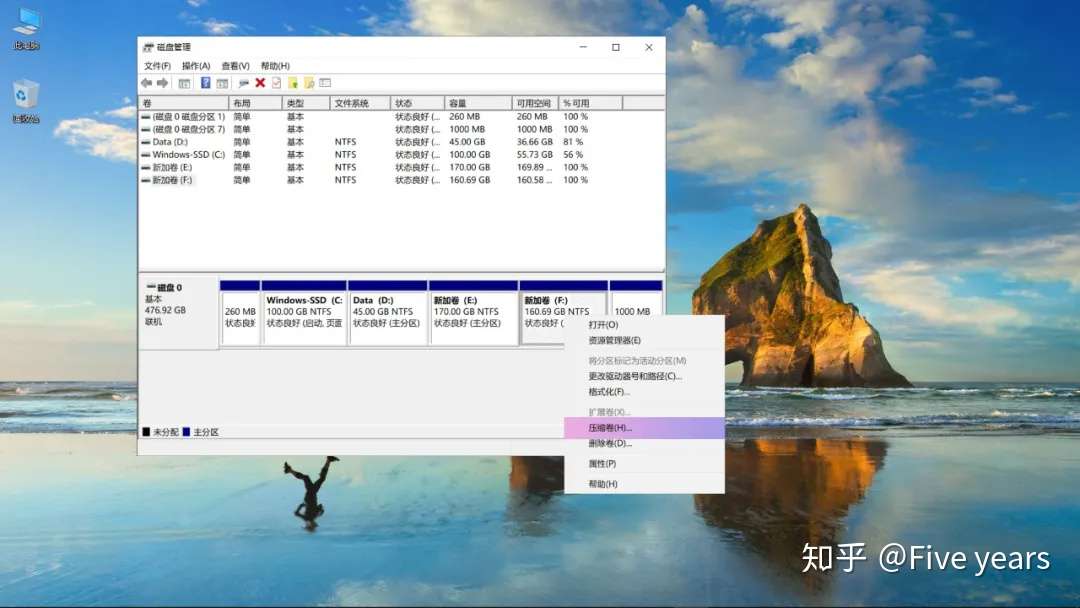
跳出压缩选项框
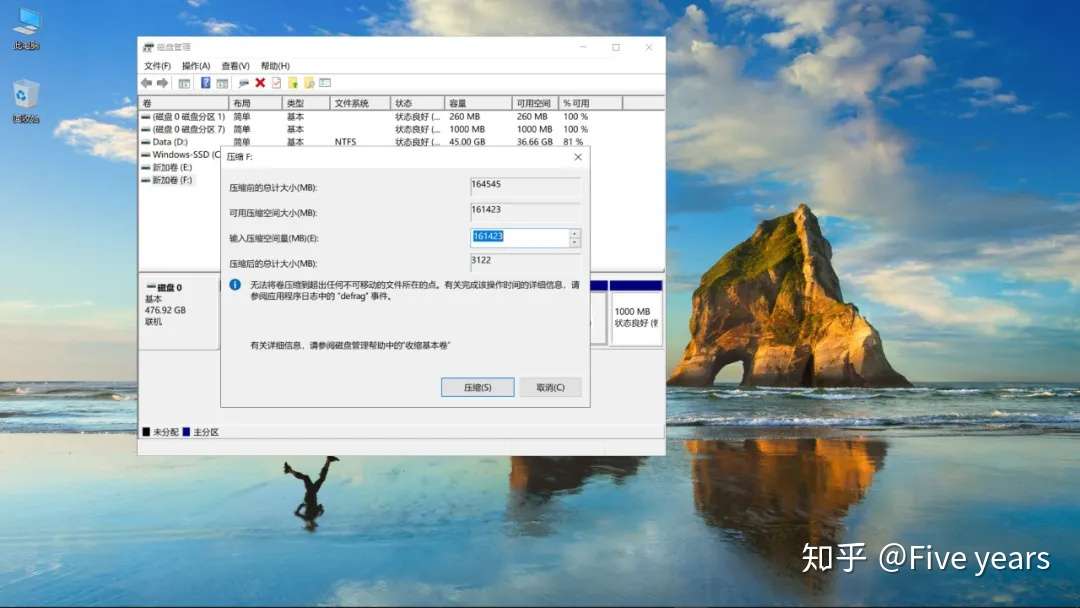
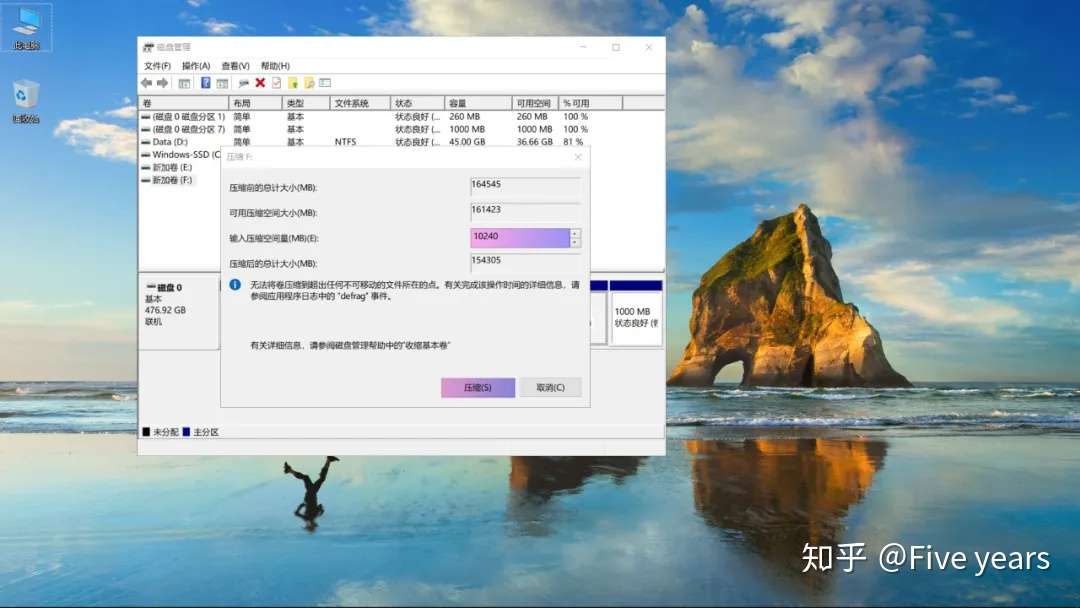
在此输入想要压缩的大小即可压缩出一块儿新的未分配磁盘。例如,我想要分出10G磁盘空间,即10*1024=10240,把10240输入到上面的待选框即可得到一个磁盘为“黑色”的未分盘磁盘。
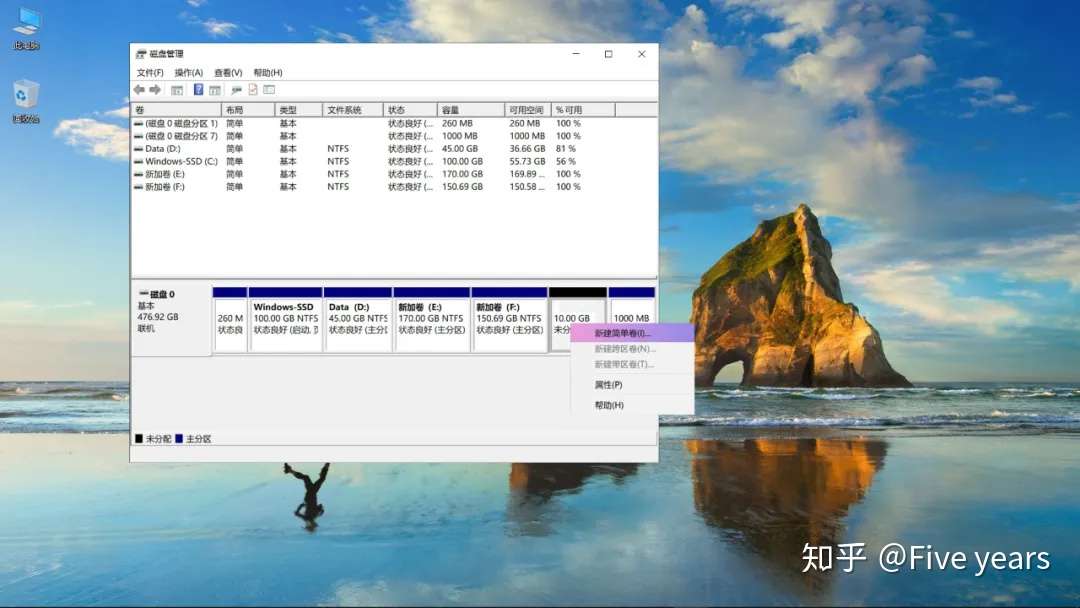
在“黑色”的未分盘磁盘上点击鼠标右键跳出复选框,然后点击鼠标左键选择“新建简单卷”,然后下一步、下一步根据提示分配卷标并自定义命名即可。
要点回顾:
利用系统自带的磁盘分区工具进行分区不需要借助第三方软件即可达到分区的目的,简单方便。这里只要记住,电脑内部是以“1024”作为一个单位计算,及1G=1*1014,10G=10*1024,……以此类推。
如果分盘错误或者想要重新分盘,只要在所需操作的磁盘上点击鼠标右键>删除卷,使之重新变为“黑色”的待分配磁盘即可和与之相邻的磁盘进行合并。(在所需扩展的磁盘上点击鼠标右键,选择扩展卷,选择与之相邻的未分盘磁盘即可扩展磁盘)希望你可以举一反三,灵活运用。